こちらのページは、初めてメールの設定を行う手順になります。
すでに設定されているアカウントに対する設定変更方法は、以下をご確認ください。
Outlook 2024/Microsoft 365(IMAP/SMTP)[初期設定]
Outlook 2024/Microsoft 365(IMAP/SMTP)[初期設定]の設定手順をご案内します。
お客様のメール設定ガイドを作成します
メールアドレスを入力して〔設定〕ボタンをクリックすると、マニュアル中の設定内容がメールアドレスに合わせた表示に変わります。
-
※画像では、入力内容によらず「otsuka-tarou@demodemo.jp」というメールアドレスの例が表示されています。
-
1.
Outlookを起動します。
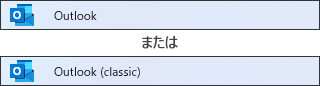
-
※Outlook または Outlook(classic)を起動してください。
Outlook(new)ではありません。
-
-
2.
以降は「経路暗号化あり」の設定を行う手順です。
「経路暗号化なし、サブミッションポート」の設定を行われる方は、こちらをご参照ください。
必要事項を設定し、「接続」ボタンをクリックします。メールアドレス 「メールアドレス」を入力 -
※半角で入力ください。
詳細オプション ▼クリックし、「自分で自分のアカウントを手動で設定」をチェックします。 -
※設定例です。
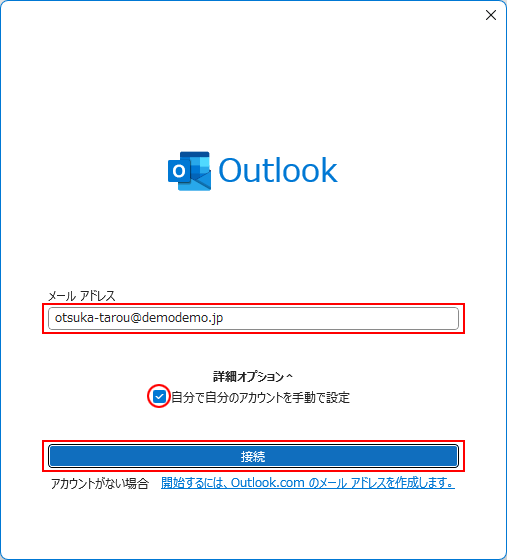
-
※上記画面が表示されない場合、以下を行います。
1.「ファイル」→「情報」の順に選択します。
2.「アカウントの追加」をクリックします。
-
-
3.
「IMAP」をクリックします。
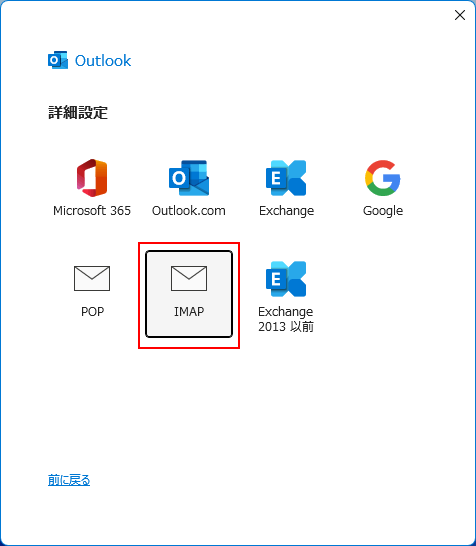
-
4.
必要事項を設定し、「接続」ボタンをクリックします。
パスワード 「メールパスワード」を入力 - ※半角で入力ください。
- ※大文字と小文字を区別します。
-
※設定例です。
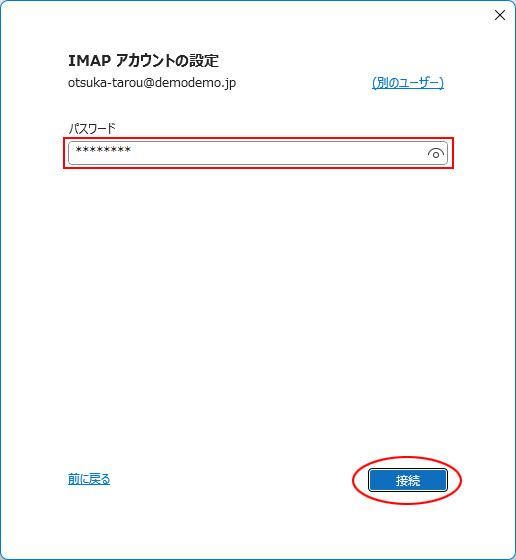
-
5.
必要事項を設定し、「OK」ボタンをクリックします。
ユーザー名 「@」を「%」に変更します。
例:otsuka-tarou@demodemo.jp → otsuka-tarou%demodemo.jp-
※半角で入力ください。
-
※設定例です。
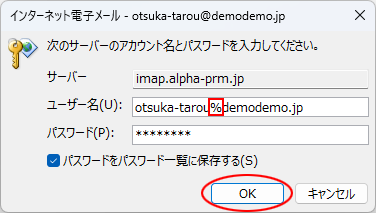
-
-
6.
「Outlook Mobileをスマートフォンにも設定する」のチェックを外し、「完了」ボタンをクリックします。
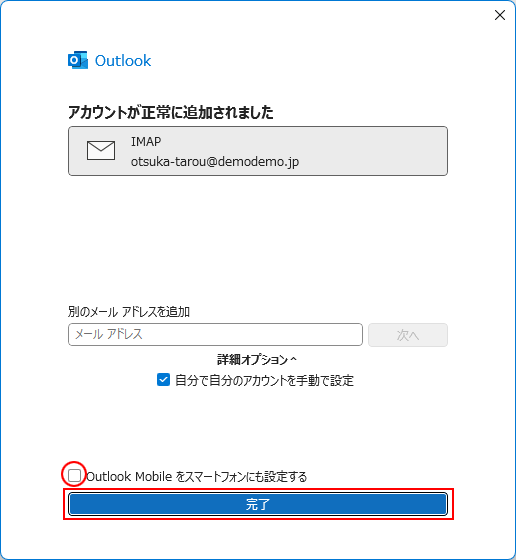
-
7.
以上で設定は完了です。
設定の確認を行われる方は、以下をご参照ください。
経路暗号化なし、サブミッションポートの設定を行われる方は、以下をご参照ください。
-
2.
必要事項を設定し、「接続」ボタンをクリックします。
メールアドレス 「メールアドレス」を入力 -
※半角で入力ください。
詳細オプション ▼クリックし、「自分で自分のアカウントを手動で設定」をチェックします。 -
※設定例です。
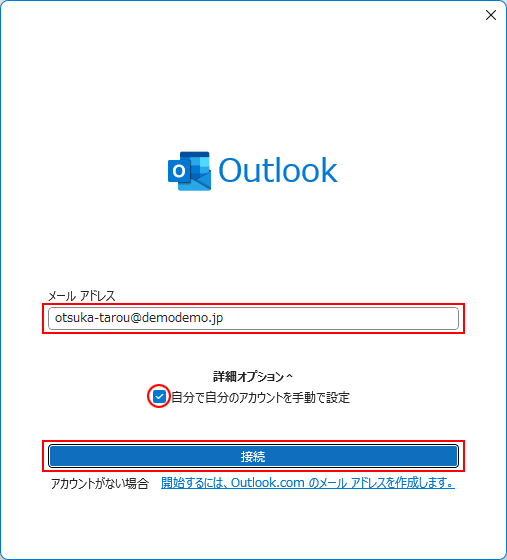
-
※上記画面が表示されない場合、以下を行います。
1.「ファイル」→「情報」の順に選択します。
2.「アカウントの追加」をクリックします。
-
-
3.
「IMAP」をクリックします。
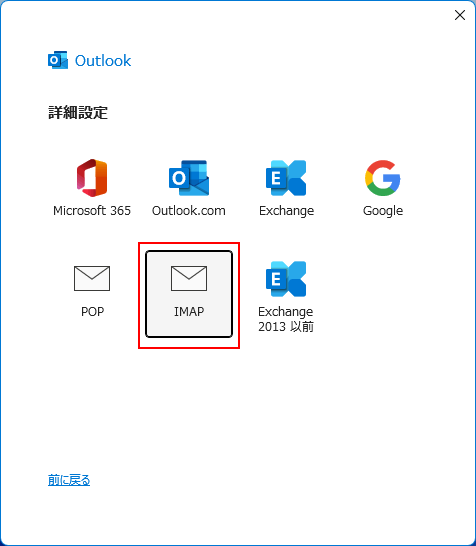
-
4.
アカウントの設定画面を表示させるため、メールパスワードではない任意の文字列(例:000)を入力し、「接続」ボタンをクリックします。
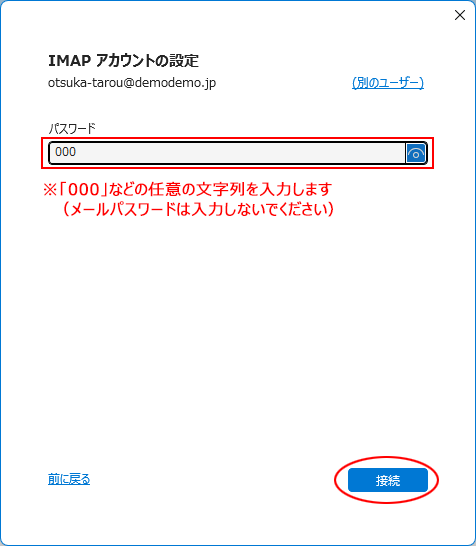
-
5.
「キャンセル」ボタンをクリックします。
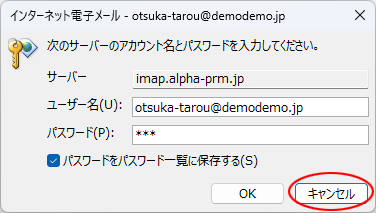
-
6.
エラーが表示されますが問題ありません。
「アカウント設定の変更」ボタンをクリックします。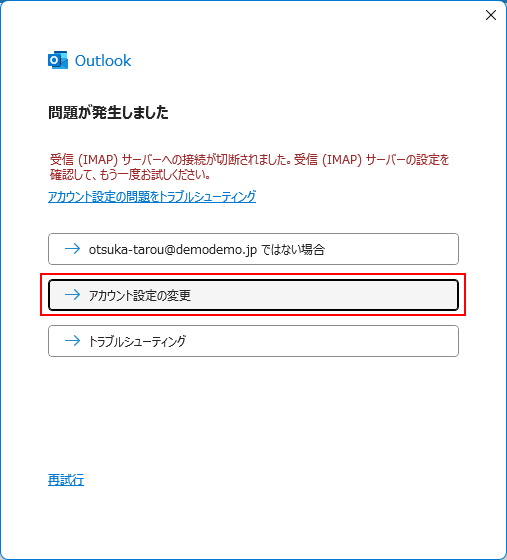
-
7.
必要事項を設定し、「次へ」ボタンをクリックします。
受信メール 経路暗号化なし 「imap.alpha-prm.jp」を入力し、「143」を入力します。
「暗号化方法」で「なし」を選択します。-
※半角で入力ください。
送信メール サブミッションポート 「smtp.alpha-prm.jp」を入力し、「587」を入力します。
「暗号化方法」で「なし」を選択します。-
※半角で入力ください。
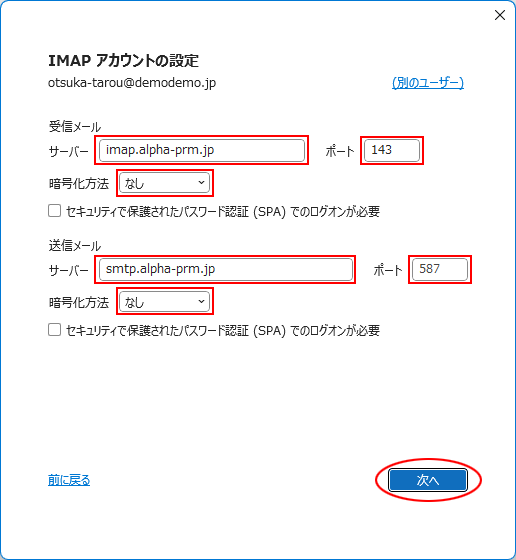
-
-
8.
必要事項を設定し、「接続」ボタンをクリックします。
パスワード 「メールパスワード」を入力 - ※半角で入力ください。
- ※大文字と小文字を区別します。
-
※設定例です。
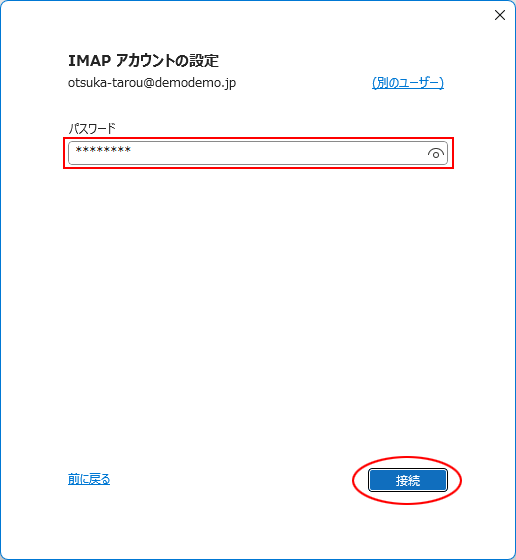
-
9.
必要事項を設定し、「OK」ボタンをクリックします。
ユーザー名 「@」を「%」に変更します。
例:otsuka-tarou@demodemo.jp → otsuka-tarou%demodemo.jp-
※半角で入力ください。
-
※設定例です。
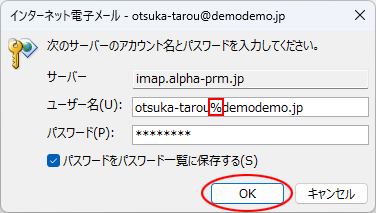
-
-
10.
「Outlook Mobileをスマートフォンにも設定する」のチェックを外し、「完了」ボタンをクリックします。
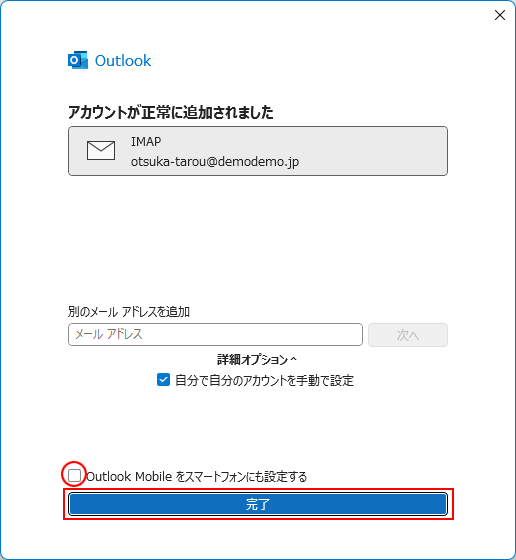
-
11.
以上で設定は完了です。
設定の確認を行われる方は、以下をご参照ください。
-
※マニュアルでは以下メールアドレスを例として説明をしています。お客様のメールアドレスに置き換えてご参照ください。
otsuka-tarou@demodemo.jp -
※SMTP認証除外設定がされているアカウントからは経路暗号化、サブミッションポートはご利用いただけません。詳細やご利用時の注意事項はこちらをご確認ください。